Konfigurera sökning efter Microsoft 365 Multi-Geo
Konfigurera Multi-Geo Search
Din Multi-Geo-klientorganisation har aggregerade sökfunktioner som gör att en sökfråga kan returnera resultat var som helst i klientorganisationen.
Som standard returnerar sökningar från dessa startpunkter aggregerade resultat, även om varje sökindex finns inom dess relevanta geografiska plats:
- OneDrive
- Delve
- SharePoint Home
- Sökcenter
Dessutom kan multi-geo-sökfunktioner konfigureras för dina anpassade sökprogram som använder SharePoint-sök-API:et.
Mer information om begränsningar och skillnader finns i Konfigurera sökning efter OneDrive Multi-Geo .
Verifiera Microsoft 365 Multi-Geo-konfigurationen
Nedan visas några grundläggande användningsfall som du kanske vill inkludera i din valideringsplan innan du distribuerar Microsoft 365 Multi-Geo till ditt företag. När du har slutfört dessa tester och eventuella ytterligare användningsfall som är relevanta för ditt företag kan du välja att gå vidare till att lägga till användarna i din första pilotgrupp.
OneDrive:
Välj OneDrive från Microsoft 365-appstartaren och bekräfta att du automatiskt dirigeras till rätt geografisk plats för användaren, baserat på användarens PDL. OneDrive bör nu börja etablera på den platsen. När du har etablerat kan du prova att ladda upp och ladda ned vissa dokument.
OneDrive-mobilapp:
Logga in på din OneDrive-mobilapp med dina autentiseringsuppgifter för testkontot. Bekräfta att du kan se dina OneDrive-filer och kan interagera med dem från din mobila enhet.
OneDrive-synkroniseringsklient:
Bekräfta att OneDrive-synkroniseringsklienten automatiskt identifierar din Plats för OneDrive-geografi vid inloggning. Om du behöver ladda ned synkroniseringsklienten kan du klicka på Synkronisera i OneDrive-biblioteket.
Office-program:
Bekräfta att du kan komma åt OneDrive genom att logga in från ett Office-program, till exempel Word. Öppna Office-programmet och välj OneDrive – <TenantName>. Office identifierar din OneDrive-plats och visar de filer som du kan öppna.
Delning:
Prova att dela OneDrive-filer. Bekräfta att personväljaren visar alla dina SharePoint-användare oavsett geografisk plats .
I en multi-geo-miljö har varje geografisk plats ett eget sökindex och sökcenter. När en användare söker kopplas frågan till alla index och de returnerade resultaten slås samman.
En användare på en geografisk plats kan till exempel söka efter innehåll som lagras på en annan geografisk plats eller efter innehåll på en SharePoint-webbplats som är begränsad till en annan geografisk plats. Om användaren har åtkomst till det här innehållet visar sökningen resultatet.
Vilka sökklienter fungerar i en Multi-Geo-miljö?
Dessa klienter kan returnera resultat från alla geografiska platser:
- OneDrive
- Delve
- Startsidan för SharePoint
- Sökcenter
- Anpassade sökprogram som använder SharePoint Search-API:et
OneDrive
Så snart Multi-Geo-miljön har konfigurerats får användare som söker i OneDrive resultat från alla geografiska platser.
Delve
Så snart Multi-Geo-miljön har konfigurerats får användare som söker i Delve resultat från alla geografiska platser.
Delve-flödet och profilkortet visar bara förhandsgranskningar av filer som lagras på den centrala platsen. För filer som lagras på platser med satellitgeografiska platser visas ikonen för filtypen i stället.
Startsidan för SharePoint
Så snart Multi-Geo-miljön har konfigurerats ser användarna nyheter, senaste och följda webbplatser från flera geografiska platser på sin SharePoint-startsida. Om de använder sökrutan på SharePoint-startsidan får de sammanslagna resultat från flera geografiska platser.
Sökcenter
När multi-geo-miljön har konfigurerats fortsätter varje sökcenter att endast visa resultat från sin egen geografiplats . Administratörer måste ändra inställningarna för varje sökcenter för att få resultat från alla geografiska platser. Därefter får användare som söker i Sökcenter resultat från alla geografiska platser.
Anpassade sökprogram
Som vanligt interagerar anpassade sökprogram med sökindexen med hjälp av befintliga REST-API:er för SharePoint-sökning. För att få resultat från alla eller vissa geografiska platser måste programmet anropa API:et och inkludera de nya Multi-Geo-frågeparametrarna i begäran. Detta utlöser en fläkt från frågan till alla geografiska platser.
Vad är annorlunda med sökning i en Multi-Geo-miljö?
Vissa sökfunktioner som du kanske är bekant med fungerar annorlunda i en multi-geo-miljö.
| Funktion | Så här fungerar det | Lösning |
|---|---|---|
| Framhävda resultat | Du kan skapa frågeregler med framhävda resultat på olika nivåer: för hela _Tenant_, för en webbplatssamling eller för en webbplats. I en Multi-Geo-miljö definierar du framhävda resultat på nivån _Tenant_ för att höja upp resultaten till sökcenter på alla _Geography_-platser. Om du bara vill höja upp resultat i sökcentret som finns på platsen _Geography_ för webbplatssamlingen eller webbplatsen definierar du de framhävda resultaten på webbplatssamlings- eller webbplatsnivå. Dessa resultat höjs inte upp på andra _Geography_-platser. | Om du inte behöver olika framhävda resultat per _Geography_-plats, till exempel olika regler för resor, rekommenderar vi att du definierar framhävda resultat på nivån _Tenant_ . |
| Sökförfiningar | Sökningen returnerar förfiningar från alla _Geography_-platser för en _Tenant_ och aggregerar dem sedan. Aggregeringen är ett bra försök, vilket innebär att förfiningsantalet kanske inte är 100 % korrekt. För de flesta sökdrivna scenarier räcker det med den här noggrannheten. | För sökdrivna program som är beroende av fullständig förfining frågar du varje _Geography_-plats oberoende av varandra. |
| Multi-Geo-sökning stöder inte dynamisk bucketing för numeriska förfiningar. | Använd parametern "Discretize" för numeriska förfiningar. | |
| Dokument-ID:t | Om du utvecklar ett sökdrivet program som är beroende av dokument-ID:t bör du tänka på att dokument-ID:t i en Multi-Geo-miljö inte är unika för _Geography_-platser, de är unika per _Geography_-plats. | Vi har lagt till en kolumn som identifierar platsen _Geography_ . Använd den här kolumnen för att uppnå unikhet. Den här kolumnen heter "GeoLocationSource". |
| Antal resultat | Sökresultatsidan visar kombinerade resultat från _Geography_-platserna, men det går inte att söka efter fler än 500 resultat. | |
| Hybridsökning | I en SharePoint-hybridmiljö med hybridsökning i molnet läggs lokalt innehåll till i Microsoft 365-indexet för den centrala platsen. |
Vad stöds inte för sökning i en multi-geo-miljö?
Vissa av de sökfunktioner som du kanske är bekant med stöds inte i en multi-geo-miljö.
| Sökfunktion | Obs! |
|---|---|
| Autentisering endast för appar | Appautentisering (privilegierad åtkomst från tjänster) stöds inte i multi-geo-sökning. |
| Gästerna | Gäster får bara resultat från platsen _Geography_ som de söker från. |
Hur fungerar sökning i en Multi-Geo-miljö?
Alla sökklienter använder befintliga REST-API:er för SharePoint Search för att interagera med sökindexen.
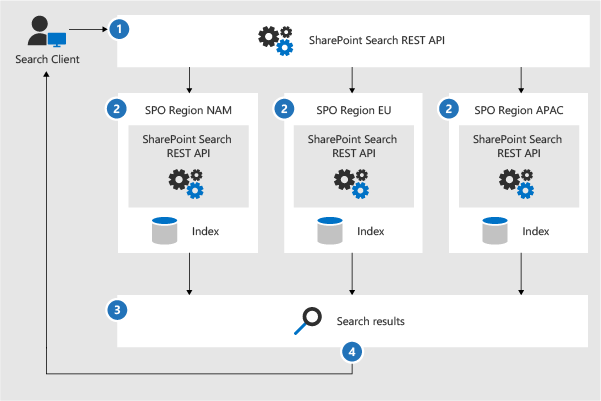
- En sökklient anropar REST-slutpunkten för sökning med frågeegenskapen EnableMultiGeoSearch= true.
- Frågan skickas till alla geografiska platser i klientorganisationen.
- Sökresultat från varje geografisk plats slås samman och rangordnas.
- Klienten får enhetliga sökresultat.
Observera att vi inte sammanfogar sökresultaten förrän vi har fått resultat från alla geo-platser. Det innebär att multi-geo-sökningar har ytterligare svarstid jämfört med sökningar i en miljö med bara en geo-plats.
Hämta ett sökcenter för att visa resultat från alla geo-platser
Varje sökcenter har flera lodräta objekt och du måste konfigurera varje lodrätt individuellt.
Se till att du utför de här stegen med ett konto som har behörighet att redigera sökresultatsidan och webbdelen Sökresultat.
Gå till sökresultatsidan (se listan över sökresultatsidor)
Välj den lodräta som ska konfigureras, klicka på kugghjulsikonen Inställningar i det övre högra hörnet och klicka sedan på Redigera sida. Sökresultatsidan öppnas i redigeringsläge.
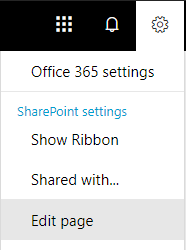
I webbdelen Sökresultat flyttar du pekaren längst upp till höger i webbdelen, klickar på pilen och klickar sedan på Redigera webbdel på menyn. Webbdelsfönstret Sökresultat öppnas under menyfliksområdet längst upp till höger på sidan.
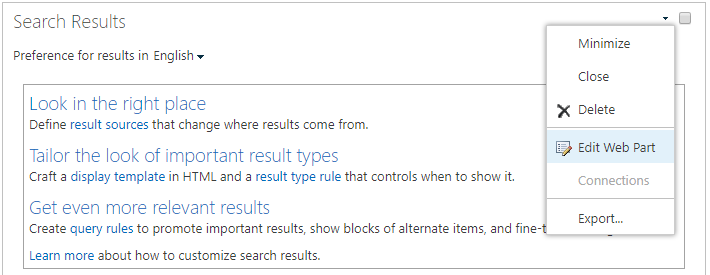
I fönstret Webbdelsverktyg går du till avsnittet Inställningar , under Inställningar för resultatkontroll, väljer du Visa Multi-Geo-resultat för att hämta webbdelen Sökresultat för att visa resultat från alla geo-platser.
Klicka på OK för att spara ändringen och stäng fönstret Webbdelsverktyg.
Kontrollera ändringarna i webbdelen Sökresultat genom att klicka på Checka in på fliken Sida på huvudmenyn.
Publicera ändringarna med hjälp av länken i anteckningen överst på sidan.
Hämta anpassade sökprogram för att visa resultat från alla eller vissa geoplatser
Anpassade sökprogram får resultat från alla eller vissa geografiska platser genom att ange frågeparametrar med begäran till REST-API:et för SharePoint Search. Beroende på frågeparametrarna skickas frågan till alla geografiska platser eller till vissa geoplatser. Om du till exempel bara behöver fråga en delmängd av geografiska platser för att hitta relevant information kan du styra ut fläkten till endast dessa. Om begäran lyckas returnerar REST-API:et för SharePoint Search svarsdata.
Krav
För varje geo-plats måste du se till att alla användare i organisationen har beviljats behörighetsnivån Läs för rotwebbplatsen (till exempel contosoAPAC.sharepoint.com/ och contosoEU.sharepoint.com/). Läs mer om behörigheter.
Frågeparametrar
EnableMultiGeoSearch – det här är ett booleskt värde som anger om frågan ska överföras till index för andra geo-platser i multi-geo-klientorganisationen. Ställ in den på true för att fläkta ut frågan; false för att inte fläkta ut frågan. Om du inte inkluderar den här parametern är standardvärdet falskt, förutom när du gör ett REST API-anrop mot en webbplats som använder mallen Enterprise Search Center, i det här fallet är standardvärdet sant. Om du använder parametern i en miljö som inte är multi-geo ignoreras parametern.
ClientType – det här är en sträng. Ange ett unikt klientnamn för varje sökprogram. Om du inte inkluderar den här parametern skickas inte frågan till andra geoplatser.
MultiGeoSearchConfiguration – det här är en valfri lista över vilka geoplatser i multi-geo-klientorganisationen som frågan ska skickas till när EnableMultiGeoSearch är sant. Om du inte inkluderar den här parametern eller lämnar den tom skickas frågan till alla geoplatser. För varje geo-plats anger du följande objekt i JSON-format:
| Objekt | Beskrivning |
|---|---|
| DataLocation | Platsen _Geography_ , till exempel NAM. |
| Slutpunkt | Slutpunkten att ansluta till, till exempel https://contoso.sharepoint.com |
| SourceId | GUID för resultatkällan, till exempel B81EAB55-3140-4312-B0F4-9459D1B4FFEE. |
Om du utelämnar DataLocation eller EndPoint, eller om en DataLocation dupliceras, misslyckas begäran. Du kan få information om slutpunkten för en klients geo-platser med hjälp av Microsoft Graph.
Svarsdata
MultiGeoSearchStatus – det här är en egenskap som SharePoint Search-API:et returnerar som svar på en begäran. Värdet för egenskapen är en sträng och ger följande information om de resultat som SharePoint Search-API:et returnerar:
| Värde | Beskrivning |
|---|---|
| Full | Fullständiga resultat från alla _Geography_-platser. |
| Partiell | Partiella resultat från en eller flera _Geography_-platser. Resultatet är ofullständigt på grund av ett tillfälligt fel. |
Fråga med hjälp av REST-tjänsten
Med en GET-begäran anger du frågeparametrarna i URL:en. Med en POST-begäran skickar du frågeparametrarna i brödtexten i JSON-format (JavaScript Object Notation).
Frågerubriker
| Namn | Värde |
|---|---|
| Content-Type | application/json;odata=verbose |
Exempel på GET-begäran som skickas till alla geoplatser
https:// \<tenant\>/\_api/search/query?querytext='sharepoint'&Properties='EnableMultiGeoSearch:true'&ClientType='my\_client\_id'
Exempel på GET-begäran om utökning till vissa geo-platser
https:// \<tenant\>/\_api/search/query?querytext='site'&ClientType='my_client_id'&Properties='EnableMultiGeoSearch:true, MultiGeoSearchConfiguration:[{DataLocation\\:"NAM"\\,Endpoint\\:"https\\://contosoNAM.sharepoint.com"\\,SourceId\\:"B81EAB55-3140-4312-B0F4-9459D1B4FFEE"}\\,{DataLocation\\:"CAN"\\,Endpoint\\:"https\\://contosoCAN.sharepoint-df.com"}]'
Obs!
Kommatecken och kolon i listan över geoplatser för egenskapen MultiGeoSearchConfiguration föregås av omvänt snedstreck . Det beror på att GET-begäranden använder kolon för att separera egenskaper och kommatecken för att separera argument för egenskaper. Utan omvänt snedstreck som escape-tecken tolkas egenskapen MultiGeoSearchConfiguration felaktigt.
Exempel på POST-begäran som skickas till alla geoplatser
{
"request": {
"__metadata": {
"type": "Microsoft.Office.Server.Search.REST.SearchRequest"
},
"Querytext": "sharepoint",
"Properties": {
"results": [
{
"Name": "EnableMultiGeoSearch",
"Value": {
"QueryPropertyValueTypeIndex": 3,
"BoolVal": true
}
}
]
},
"ClientType": "my_client_id"
}
}
Exempel på POST-begäran som skickas till vissa geo-platser
{
"request": {
"Querytext": "SharePoint",
"ClientType": "my_client_id",
"Properties": {
"results": [
{
"Name": "EnableMultiGeoSearch",
"Value": {
"QueryPropertyValueTypeIndex": 3,
"BoolVal": true
}
},
{
"Name": "MultiGeoSearchConfiguration",
"Value": {
"StrVal": "[{\"DataLocation\":\"NAM\",\"Endpoint\":\"https://contoso.sharepoint.com\",\"SourceId\":\"B81EAB55-3140-4312-B0F4-9459D1B4FFEE\"},{\"DataLocation\":\"CAN\",\"Endpoint\":\"https://contosoCAN.sharepoint.com\"}]",
"QueryPropertyValueTypeIndex": 1
}
}
]
}
}
}
Fråga med CSOM
Här är ett exempel på en CSOM-fråga som visas på allageografiska platser:
var keywordQuery = new KeywordQuery(ctx);
keywordQuery.QueryText = query.SearchQueryText;
keywordQuery.ClientType = <enter a string here>;
keywordQuery.Properties["EnableMultiGeoSearch"] = true;